
-
MHDD硬盘检测工具下载
大小:0.11MB系统:Win7/8/10 类别:硬件检测语言:简体中文 时间:2020-05-26 16:52:17

硬盘如果处理问题的话,很大程度上是硬盘坏道的问题,我们可以借由MHDD硬盘检测工具来进行检测。MHDD硬盘检测工具是一款能够修复坏道的专业硬盘检测工具, 可以不依赖于主板BIOS直接访问IDE口,可以访问128G的超大容量硬盘,即使你用的是286电脑,无需BIOS支持,也无需任何中断支持。功能十分强大,让您更了解您的硬盘寿命。

1、无论以CHS还是以LBA模式,都可以访问到128G的超大容量硬盘(可访问的扇区范围从512到37438953472),即使你用的是286电脑,无需BIOS支持,也无需任何中断支持;
2、MHDD硬盘检测工具设置在纯DOS 6.22/7.10环境下运行好;
3、MHDD硬盘检测工具可以不依赖于主板BIOS直接访问IDE口,但要注意不要使用原装Intel品牌主板;
4、不要在要检测的硬盘中运行MHDD;
5、在运行时需要记录数据,因此不能在被写保护了的存储设备中运行(比如写保护的软盘、光盘等)。
1、进入DOS工具集。

2、部分系统盘可能不一样,但是几乎找一下都会有MHDD硬盘扫描维护这个的,输入MHDD回车确认,这个mhdd不区别大小写。即可进入MHDD扫描工具的使用。
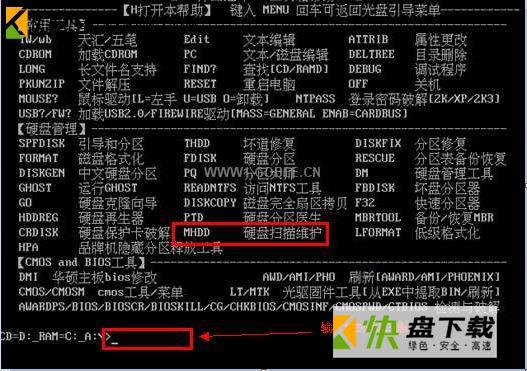
3、一般不用管它就会自动进入到以下图所示的界面,而且就会自动扫描到当前主板上挂载的东西,如果有硬盘、光驱、U盘的话,就会显示出来序号、型号和容量。这里只挂载了一个硬盘,所以就只显示一个硬盘。输入序号3,然后回车确定。说明一下这个3就是MHDD硬盘检测工具检测到的硬盘序列号。
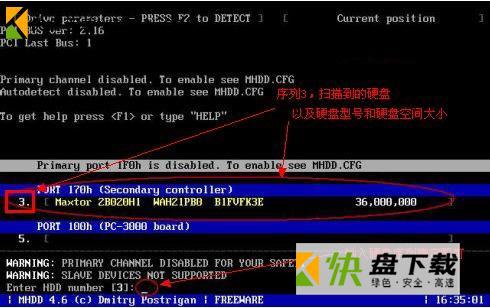
4、进入扫描硬盘的操作,这里有很多选择。一般都是执行运行SCAN命令。其实我个人也不是很懂怎么执行,反正快捷键是F4,但是一定要按两次F4,按一次是不行的。按两次之后就开始扫描所选择的硬盘了。

5、按两次F4执行SCAN命令之后,就开始扫描硬盘了,扫描片段,如果出现红叉的话,那么就是有坏道了,可能在使用硬盘的过程中可能会出现蓝屏,系统卡。而且会听硬盘的话可以有异响。


RunMemtestPro免费版下载1928人在玩RunMemtestPro4.3是一款功能强大,专业实用的内存烧机软件,软件能够带来了电脑硬件测试优化功能,有了它,我们就可以对自己的硬件信息和状态了如指掌
下载
小丸工具箱2019最新版972人在玩小丸工具箱是一个多功能视频处理工具包,它具有x264、ffmpeg等命令行程序的图形界面。小丸工具箱让视频压制变得简单、轻松。
下载
NVIDIA Inspector[N卡超频软件]344人在玩NVIDIA显卡性能检测的NVIDIA显卡超频软件,可以像GPUZ一样了解自己显卡信息,主要卖点是支持显卡超频、电压调整和风扇转速控制,并能够支持显卡的超频。
下载
AIDA64 Extreme Edition下载300人在玩IDA64绿色中文版是一款测试软硬件系统信息的工具,提供了诸如协助超频,硬件侦错,压力测试和传感器监测等多种功能,它可以详细的显示出pc每一个方面的信息。
下载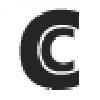
cpucores汉化破解版265人在玩给大家分享一个增强CPU功能的优化工具CPUCores,对中低端型号CPU和笔记本CPU的优化比较明显,最大限度地提升帧数, 让电脑充分利用起来,关闭电脑系统中无用的程序,提升游戏运行速度。
下载
GPU Shark中文版228人在玩GPU-Shark基于ZoomGPU引擎开发,同样小巧灵便,只有一个绿色的可执行文件
下载
FlashMaster下载218人在玩FlashMaster是一款强大好用的闪存查询工具,FlashMaster中文版提供料号查询、料号搜索和闪存ID查询三大功能。可以根据你的闪存ID查询详细的料号信息了,非常实用,适用于多家主控。
下载
电脑使用痕迹清理软件211人在玩RG涉密信息自检查工具是一款安全自检工具,适用于于单位内部对自身的计算机设备的保密情况以及计算机违规使用情况进行自查;另外也是一款电脑使用痕迹清理软件。有需要的朋友欢迎到www.kkpan.com下载。
下载
BootCamp Fan Control199人在玩可以用Mac & Boot Camp Fan Control风扇控制帮助那些运行Windows操作系统通过Boot Camp的苹果硬件上看到他们的系统风扇的当前参数。该程序连接到的温度传感器和显示的光驱和硬盘的磁盘驱动器、 处理器和GPU的数据。
下载
AMD OverDrive 超频软件怎么用178人在玩“OverDrive”是一款一体化系统监控、超频软件,类似于NVIDIA nTune和Intel DDC,可以综合识别系统信息、测试系统性能、对处理器和内存进行超频。
下载